Как запустить файл в песочнице. Антивирусные песочницы
Можно бесконечно смотреть на огонь, воду и активность программ, изолированных в песочнице. Благодаря виртуализации ты одним кликом можешь отправить результаты этой деятельности - зачастую небезопасной - в небытие.
Впрочем, виртуализация применяется и в исследовательских целях: например, захотелось тебе проконтролировать воздействие свежескомпилированной программы на систему или запустить две разные версии приложения одновременно. Или создать автономное приложение, которое не будет оставлять следов в системе. Вариантов применения песочницы - множество. Не программа диктует свои условия в системе, а ты ей указываешь дорогу и распределяешь ресурсы.
Если тебя не устраивает медлительность процесса, с помощью тулзы ThinApp Converter ты можешь поставить виртуализацию на поток. Инсталляторы будут создаваться на основе указанного тобой конфига.
Вообще, разработчики советуют производить все указанные препарации в стерильных условиях, на свежей ОС, дабы все нюансы установки были учтены. Для этих целей можно использовать виртуальную машину, но, разумеется, это наложит свой отпечаток на скорость работы. VMware ThinApp и без того неслабо грузит системные ресурсы, причем не только в режиме сканирования. Однако, как говорится, медленно, но верно.
BufferZone
- Сайт: www.trustware.com
- Разработчик: Trustware
- Лицензия: freeware

BufferZone контролирует интернет- и программную активность приложений с помощью виртуальной зоны, вплотную приближаясь к файрволам. Другими словами, здесь применяется виртуализация, регулируемая с помощью правил. BufferZone легко срабатывается в связке с браузерами, мессенджерами, почтовыми и P2P-клиентами.
На момент написания статьи разработчики предупреждали о возможных проблемах при работе с Windows 8. Программа способна убить систему, после чего ее придется удалять через безопасный режим. Виной тому драйверы BufferZone, которые вступают в нешуточный конфликт с ОС.
То, что попадает под радар BufferZone, можно отследить в главном разделе Summary. Число ограниченных приложений ты определяешь сам: для этого предназначен список Programs to run inside BufferZone. В него уже включены потенциально небезопасные приложения вроде браузеров и почтовых клиентов. Вокруг окна захваченного приложения появляется красная рамка, что придает уверенность при безопасном серфинге. Хочешь запустить вне зоны - без проблем, контроль можно обойти через контекстное меню.
Помимо виртуальной зоны, есть такое понятие, как зона приватная. В нее можно добавить сайты, на которых требуется соблюдать строжайшую конфиденциальность. Сразу нужно отметить, что функция работает только в Internet Explorer ретро-версий. В более современных браузерах имеются встроенные средства для обеспечения анонимности.
В разделе Policy настраивается политика по отношению к установщикам и обновлениям, а также программам, запущенным с устройств и сетевых источников. В Configurations также смотри дополнительные опции политики безопасности (Advanced Policy). Имеется шесть уровней контроля, в зависимости от чего меняется отношение BufferZone к программам: без защиты (1), автоматический (2) и полуавтоматический (3), уведомления о запуске всех (4) и неподписанных программ (5), максимальная защита (6).
Как видишь, ценность BufferZone состоит в тотальном интернет-контроле. Если тебе нужны более гибкие правила, то любой файрвол тебе в помощь. В BufferZone он также есть, но больше для галочки: позволяет блокировать приложения, сетевые адреса и порты. С практической точки зрения он малоудобен для активного обращения к настройкам.
Evalaze
- Сайт: www.evalaze.de/en/evalaze-oxid/
- Разработчик: Dögel GmbH
- Лицензия: freeware / commercial (2142 евро)

Главная фишка Evalaze заключается в гибкости виртуализированных приложений: их можно запускать со сменных носителей или из сетевого окружения. Программа позволяет создавать полностью автономные дистрибутивы, функционирующие в эмулированной среде файловой системы и реестра.
Главная особенность Evalaze - это удобный мастер, который понятен без чтения мануала. Вначале ты делаешь образ ОС до установки программы, затем инсталлируешь ее, производишь тестовый запуск, настраиваешь. Далее, следуя мастеру Evalaze, анализируешь изменения. Очень напоминает принцип работы деинсталляторов (например, Soft Organizer).
Виртуализированные приложения могут работать в двух режимах: в первом случае операции записи перенаправляются в песочницу, во втором программа сможет записывать и читать файлы в реальной системе. Будет ли программа удалять следы своей деятельности или нет - решать тебе, опция Delete Old Sandbox Automatic к твоим услугам.
Множество интересных фич доступно только в коммерческой версии Evalaze. Среди них - редактирование элементов окружения (таких как файлы и ключи реестра), импорт проектов, настройка режима чтения. Однако лицензия стоит больше двух тысяч евро, что, согласись, несколько превышает психологический ценовой барьер. По аналогично неподъемной цене предлагается использование сервиса онлайн-виртуализации. В качестве утешения на сайте разработчика есть заготовленные виртуальные приложения-образцы .
Cameyo
- Сайт: www.cameyo.com
- Разработчик: Cameyo
- Лицензия: freeware

Беглый осмотр Cameyo наводит на мысль, что функции аналогичны Evalaze и ты в три клика можешь «слепить» дистрибутив с виртуализированным приложением. Упаковщик делает снимок системы, сравнивает его с изменениями после установки софта и создает экосистему для запуска.
Важнейшее отличие от Evalaze состоит в том, что программа полностью бесплатна и не блокирует ни одной опции. Настройки удобно сосредоточены: переключение способа виртуализации с сохранением на диск или в память, выбор режима изоляции: сохранение документов в указанные директории, запрет на запись или полный доступ. Вдобавок к этому можешь настроить виртуальную среду с помощью редактора файлов и ключей реестра. Каждая папка также имеет один из трех уровней изоляции, который легко переопределить.
Ты можешь указать режим очистки песочницы после выхода из автономного приложения: удаление следов, без очистки и запись изменений реестра в файл. Доступна также интеграция с проводником и возможность привязки к конкретным типам файлов в системе, чего нет даже в платных аналогах Cameyo.
Однако самое интересное - это не локальная часть Cameyo, а онлайн-упаковщик ипубличные виртуальные приложения . Достаточно указать URL или закинуть MSI или EXE-инсталлятор на сервер, указав разрядность системы, - и на выходе получаешь автономный пакет. С этого момента он доступен под крышей твоего облака.
Резюме
Sandboxie будет оптимальным выбором для экспериментов в песочнице. Программа наиболее информативна среди перечисленных инструментов, в ней доступна функция мониторинга. Широкий выбор настроек и неплохие возможности по управлению группой приложений.
Не имеет каких-то уникальных функций, но зато очень проста и безотказна. Любопытный факт: статья писалась внутри этой «песочницы», и по досадной ошибке все изменения ушли в «тень» (читай: астрал). Если бы не Dropbox, на этой странице был бы опубликован совсем другой текст - скорее всего, другого автора.
Evalaze предлагает не комплексный подход виртуализации, а индивидуальный: ты контролируешь запуск конкретного приложения, создав для этого искусственные условия обитания. Здесь есть свои достоинства и недостатки. Впрочем, с учетом урезанности бесплатной версии Evalaze, и достоинства померкнут в твоих глазах.
Cameyo несет в себе некоторый «облачный» привкус: приложение можно скачать с сайта, закинуть на флешку или в Dropbox - это во многих случаях удобно. Правда, наводит на ассоциации с фастфудом: за качество и соответствие содержания описанию ручаться не приходится.
А вот если ты предпочитаешь готовить по рецепту, VMware ThinApp - твой вариант. Это решение для экспертов, которым важен каждый нюанс. Набор уникальных функций дополняется возможностями консоли. Ты можешь конвертировать приложения из командной строки, используя конфиги, сценарии - в индивидуальном и пакетном режиме.
BufferZone представляет собой песочницу с функцией файрвола. Этот гибрид далек от совершенства и актуальности настроек, но для контроля интернет-активности и приложений, защиты от вирусов и прочих угроз BufferZone использовать можно.
В процессе публикации последней части цикла статей «Ложь, большая ложь и антивирусы» выяснилась катастрофическая необразованность хабра-аудитории в области антивирусных песочниц, что они собой представляют и как работают. Что самое смешное в этой ситуации– в Сети практически начисто отсутствуют достоверные источники информации по данному вопросу. Лишь куча маркетоидной шелухи и текстов от не пойми кого в стиле «одна бабка сказала, слушай сюды». Придётся мне восполнять пробелы.
Определения.
Итак, песочница. Сам термин произошёл не от детской песочницы, как могут некоторые подумать, а от той, что пользуются пожарные. Это бак с песком, где можно безопасно работать с легковоспламеняющимися предметами либо бросать туда что-то уже горящее без боязни подпалить что-нибудь ещё. Отражая аналогию данного технического сооружения на софтверную составляющую, можно определить программную песочницу как «изолированную среду исполнения с контролируемыми правами». Именно так, например, работает песочница Java-машины. И любая другая песочница тоже, вне зависимости от предназначения.
Переходя к антивирусным песочницам, суть которых есть защита основной рабочей системы от потенциально опасного контента, можно выделить три базовые модели изоляции пространства песочницы от всей остальной системы.
1. Изоляция на основе полной виртуализации. Использование любой виртуальной машины в качестве защитного слоя над гостевой операционной системой, где установлен браузер и иные потенциально опасные программы, через которые пользователь может заразиться, даёт достаточно высокий уровень защиты основной рабочей системы.
Недостатки подобного подхода, кроме монструозного размера дистрибутива и сильного потребления ресурсов, кроются в неудобствах обмена данными между основной системой и песочницей. Более того, нужно постоянно возвращать состояние файловой системы и реестра к исходным для удаления заражения из песочницы. Если этого не делать, то, например, агенты спам-ботов будут продолжать свою работу внутри песочницы как ни в чём не бывало. Блокировать их песочнице нечем. Кроме того, непонятно, что делать с переносимыми носителями информации (флешки, например) или выкачанными из Интернета играми, в которых возможны зловредные закладки.
Пример подхода- Invincea.
2. Изоляция на основе частичной виртуализации файловой системы и реестра. Совсем необязательно таскать с собой движок виртуальной машины, можно подпихивать процессам в песочнице дубликаты объектов файловой системы и реестра, помещая в песочницу приложения на рабочей машине пользователя. Попытка модификации данных объектов приведёт к изменению лишь их копий внутри песочницы, реальные данные не пострадают. Контроль прав не даёт возможности атаковать основную систему изнутри песочницы через интерфейсы операционной системы.
Недостатки подобного подхода также очевидны– обмен данными между виртуальным и реальным окружением затруднён, необходима постоянная очистка контейнеров виртуализации для возврата песочницы к изначальному, незаражённому состоянию. Также, возможны пробои либо обход такого вида песочниц и выход зловредных программных кодов в основную, незащищённую систему.
Пример подхода- SandboxIE, BufferZone, ZoneAlarm ForceField, изолированная среда Kaspersky Internet Security, Comodo Internet Security sandbox, Avast Internet Security sandbox.
3. Изоляция на основе правил. Все попытки изменения объектов файловой системы и реестра не виртуализируются, но рассматриваются с точки зрения набора внутренних правил средства защиты. Чем полнее и точнее такой набор, тем большую защиту от заражения основной системы предоставляет программа. То есть, этот подход представляет собой некий компромисс между удобством обмена данными между процессами внутри песочницы и реальной системой и уровнем защиты от зловредных модификаций. Контроль прав не даёт возможности атаковать основную систему изнутри песочницы через интерфейсы операционной системы.
К плюсам такого подхода относится, также, отсутствие необходимости постоянного отката файловой системы и реестра к изначальному состоянию.
Недостатки подобного подхода– программная сложность реализации максимально точного и полноценного набора правил, возможность лишь частичного отката изменений внутри песочницы. Так же, как и любая песочница, работающая на базе рабочей системы, возможен пробой либо обход защищённой среды и выход зловредных кодов в основную, незащищённую среду исполнения.
Пример подхода- DefenseWall, Windows Software Restriction Policy, Limited User Account + ACL.
Существуют и смешанные подходы к изоляции процессов песочницы от остальной системы, основанные как на правилах, так и на виртуализации. Они наследуют как достоинства обоих методов, так и недостатки. Причём недостатки превалируют из-за особенностей психологического восприятия пользователей.
Примеры подхода- GeSWall, Windows User Account Control (UAC).
Методы принятия решения о помещении под защиту.
Перейдём к методам принятия решения о помещении процессов под защиту песочницей. Всего их три базовых:
1. На основе правил. То есть, модуль принятия решения смотрит на внутреннюю базу правил запуска тех или иных приложений или потенциально опасных файлов и, в зависимости от этого, запускает процессы в песочнице либо вне неё, на основной системе.
Преимущества данного подхода- наиболее максимальный уровень защиты. Закрываются как зловредные программные файлы, пришедшие из потенциально опасных мест через песочницу, так и неисполняемые файлы, содержащие зловредные скрипты.
Недостатки– могут быть проблемы при установке программ, пришедших через песочницу (хотя белые списки и сильно облегчают эту задачу), необходимость вручную запускать процессы в основной, доверенной зоне для обновления программ, обновляющихся только внутри себя самих (например, Mozilla FireFox, Utorrent или Opera).
Примеры программ с таким подходом- DefenseWall, SandboxIE, BufferZone, GeSWall.
2. На основе прав пользователя. Так работает Windows Limited User Account и защита на основе SRP и ACL. При создании нового пользователя ему предоставляются права доступа к определённым ресурсам, а также ограничения на доступ к другим. При необходимости программы работы с запрещёнными для данного пользователя ресурсами необходимо либо перелогиниться в системе под пользователем с подходящим набором прав и запустить программу, либо запустить её одну под таким пользователем, без перелогинивания основного работающего пользователя (Fast User Switch).
Преимущества такого подхода- относительно неплохой уровень общей защищённости системы.
Недостатки- нетривиальность управления защитой, возможность заражения через разрешённые для модификации ресурсы, поскольку модуль принятия решения не отслеживает такие изменения.
3. На основе эвристических подходов. В этом случае модуль принятия решения «смотрит» на исполняемый файл и пытается по косвенным данным угадать, запустить его на основной системе или в песочнице. Примеры– Kaspersky Internet Security HIPS, Comodo Internet Security sandbox.
Преимущества данного подхода- он более прозрачен для пользователя, чем на основе правил. Проще в обслуживании и реализации для компании–производителя.
Недостатки- неполноценность подобной защиты. Кроме того, что эвристик модуля принятия решения может «промахнуться» на исполняемом модуле, такие решения демонстрируют практически нулевую сопротивляемость неисполняемым файлам, содержащим зловредные скрипты. Ну, плюс ещё парочка проблем (например, с установкой зловредных расширений изнутри самого браузера, из тела эксплойта).
Отдельно хотелось обратить внимание на метод использования песочницы как средства эвристики, т.е. запуск программы в ней на некоторый промежуток времени с последующим анализом действий и принятием общего решения о зловредности– полноценной антивирусной песочницей данный подход не назвать. Ну что это за антивирусная песочница, которая устанавливается лишь на краткий период времени с возможностью полного её снятия?
Режимы использования антивирусных песочниц.
Их всего два основных.
1. Режим постоянной защиты. При старте процесса, который может быть угрозой для основной системы, он автоматически помещается в песочницу.
2. Режим ручной защиты. Пользователь самостоятельно принимает решение о запуске того либо иного приложения внутри песочницы.
Песочницы, имеющие основной режим работы как «постоянную защиту» могут, также, иметь и ручной режим запуска. Равно как и наоборот.
Для песочниц с изоляцией на основе правил характерно использование режима постоянной защиты, поскольку обмен данными между основной системой и процессами внутри песочницы абсолютно прозрачен.
Для эвристических песочниц также характерно использование режима постоянной защиты, поскольку обмен данными между основной системой и процессами внутри песочницы абсолютно несущественен либо сводится к оному.
Для неэвристических песочниц с изоляцией на основе частичной виртуализации характерен режим ручной защиты. Это связано с затруднённым обменом данными между процессами внутри песочницы и основной рабочей системой.
Примеры:
1. DefenseWall (песочница с изоляцией на основе правил) имеет основным режимом работы «постоянный на правилах». Однако, запуск вручную приложений внутри песочницы, равно как и вне неё, присутствуют.
2. SandboxIE (песочница и изоляцией на основе частичной виртуализации) имеет основным режимом работы «ручной». Но при покупке лицензии можно активировать режим «постоянный на правилах».
3. Comodo Internet Security sandbox (песочница с изоляцией на основе частичной виртуализации) имеет основной режим работы «постоянный эвристический». Однако, запуск приложений вручную внутри песочницы, равно как и вне неё, присутствуют.
Вот, в основном, базовые вещи, любой уважающий себя профессионал должен знать об антивирусных песочницах. У каждой отдельной программы свои особенности реализации, которые вы уже сами должны будете найти, понять и оценить те плюсы и минусы, которые она несёт.
Sandboxie 5.30
Песочница Sandboxie скачать на русском языке для Windows 7
Бесплатная программа Sandboxie предназначена для безопасного запуска приложений в песочнице, то есть виртуальной защищенной среде. Это дает возможность контролировать все запущенные процессы. Песочница необходима, когда приходится запускать неизвестные программы или заведомо опасные, исключая риск заражения ПК, нарушения его работоспособности. можно бесплатно, внизу страницы указана ссылка, по которой это легко сделать.
Песочница повышает безопасность ОС Windows, обеспечивает защиту от вредоносного ПО при веб-серфинге, при установке неизвестных программ. Sandboxie обладает возможностью защиты от нежелательных обновлений, умеет следить за эл.почтой, в работе использует собственную ловушку для троянов, вирусов и программ-шпионов, которые могут скрываться в приходящих письмах.
Преимуществами песочницы выступают:
- функции расширенной защиты: теперь файлы, временно сохраняемые при просмотре страниц, не смогут навредить операционной системе, их легко можно будет удалить без вреда для ПК;
- обеспечение безопасности почты: попавшие в почту с письмами вирусы, вредоносные программы, трояны не представляют угрозы, так как утилита эффективно отслеживает их, блокирует при помощи собственных систем.
Песочница работает очень просто, запущенная в ней любая программа не имеет доступа к системным данным, реестру, не может вносить изменений, косвенно или напрямую нарушать работы ОС. Запуск неизвестной или потенциальной опасной программы в песочнице позволяет обезопасить ПК. достаточно только скачать песочницу Sandboxie , назначить ее для целой группы программ, установив их доступ к разным ресурсам в зависимости от назначения.
Через Sandboxie можно обеспечить безопасный веб-серфинг, не опасаясь вирусов во время посещения различных страниц. Преимуществом является и то, что настройки и изменения следует водить только один раз, пользуясь ими далее. Это делает работу с утилитой более удобной и простой.
Sandboxie скачать бесплатно
Скачайте бесплатно песочницу Sandboxie на русском языке для Windows 7, 8 и Windows 10. Наш сайт отслеживает все обновления программ для того, чтобы у Вас была последняя версия Sandboxie.
Не секрет, что по мере знакомства с операционной системой многие пользователи начинают пробовать всё новые и новые её возможности - аппетит, как известно, приходит во время еды. Не редки и те, кто хочет попробовать другие операционные системы или новые версии уже установленной системы. Возникает вопрос - как осуществить это без вмешательства в ключевые компоненты системы и риска потери важных данных? Как вернуться назад в случае неудачных действий? Ответ прост - необходима виртуализация.
Виртуальная машина - это своего рода "компьютер в компьютере" - эмулятор работы полноценного компьютера программными средствами. С её помощью можно всячески экспериментировать, не боясь что-либо испортить - ведь последствия будут минимальными и не затронут "родительскую" машину. Это своего рода "песочница" (sandbox), где "шаловливые дети" - программы могут работать без риска нанести среж программной и тем более аппаратной части компьютера. Даже ночной кошмар пользователей Windows - крах системы не затронет пользовательских данных. Любители поэкспериментировать с незнакомым софтом могут запускать его в виртуальной среде - кстати, предварительный запуск программ в безопасной среде является одним из основных средств проверки для современных антивирусов.
Однако, как и у всего в мире, у метода виртуализации имеются свои недостатки - ведь при запуске виртуальная ОС отнимает часть ресурсов основной системы. Одним из основных является проблема выделения оперативной памяти для "гостевой ОС" - ведь при работе она использует ресурсы "системы - хозяина", что не лучшим образом сказывается на работе и той и другой. Оптимальным считается выделять не более 50% оперативной памяти под работу виртуальной машины. Нижний предел пользователь выбирает сам, исходя из системных требований. Соответственно, надо делить и ресурсы графического процессора.
В силу специфичности метода виртуализации необходимо также наладить и обмен данными между системами - ведь за изолированность надо платить и файловую систему основной системы невозможно увидеть из гостевой. Для этого необходимо выделить общие папки - директории, в которых помещаются данные, предназначенные для переноса. Из гостевой системы они подключаются как общие сетевые диски - соответственно необходима и их настройка. Поддержка USB-устройств в виртуальной машине до сих пор остается головной болью пользователя.
В настоящее время в сфере виртуализации представлено множество разнообразного программного обеспечения, однако на первый план можно выдвинуть три из них - это VMware Workstation, Windows Virtual PC и Oracle WM VirtualBox. Они предоставляют наиболее полный набор программных решений для виртуализации. Ниже будет приведено их сравнение с точки зрения использования для дома.
VMware Workstation
VMware Workstation представляет собой прекрасный инструмент для виртуализации. Разработчики заявляют о поддержке более 200 типов операционных систем, которым можно выделить до 32 Гб оперативной памяти. Программа позиционируется как инструмент, предназначенный для разработчиков и тестеров ПО и является платной. Соответственно настроен и интерфейс - чтобы комфортно себя чувствовать, необходимо иметь начальные знания об установке и настройке виртуальных машин. Из преимуществ можно выделить улучшенную поддержку аппаратного ускорения 3D-графики и полную совместимость с визуальными эффектами, подобными Aero в Windows 7 и поддержку как 32- так и 64-битных систем.Однако не каждый пользователь согласится выложить $133 за программу.
Windows Virtual PC
Позиционируется как бесплатный продукт от Microsoft, что и определяет её основные характеристики. В первую очередь она предназначена для виртуализаци работы ОС семейства Windows с целью обеспечения совместимости программ с Windows 7. Довольно проста в установке и использовании, имеется поддержка USB-устройств. Одной из особенностей является поддержка отображения разных ОС на нескольких мониторах. Следует отметить, что зачастую Virtual PC отказывается работать с несколькими ядрами на многоядерных процессорах, что снижает её эффективность. Пользователям, желающим установить Linux, придётся подыскать другие решения - официальная поддержка запуска Linux в качестве гостевой ОС отсутствует. В остальном же можно порекомендовать Windows Virtual PC в качестве программного обеспечения для домашнего использования.
 Бюро ремонта телефона Ростелеком: заявка в службу телефонной линии
Бюро ремонта телефона Ростелеком: заявка в службу телефонной линии Как узнать подключенные услуги на МТС?
Как узнать подключенные услуги на МТС?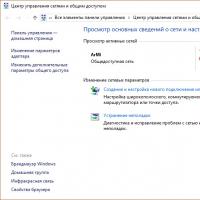 Устранение ошибки: «Сетевой адаптер не имеет допустимых параметров настройки IP
Устранение ошибки: «Сетевой адаптер не имеет допустимых параметров настройки IP Не удаляются файлы из корзины
Не удаляются файлы из корзины Не могу оплатить заказ на алиэкспресс
Не могу оплатить заказ на алиэкспресс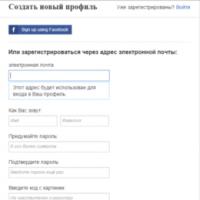 Советы от опытных баеров и айтишников
Советы от опытных баеров и айтишников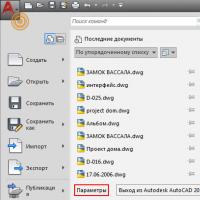 Как поменять цвет фона в AutoCAD Как в автокаде изменить цвет курсора
Как поменять цвет фона в AutoCAD Как в автокаде изменить цвет курсора